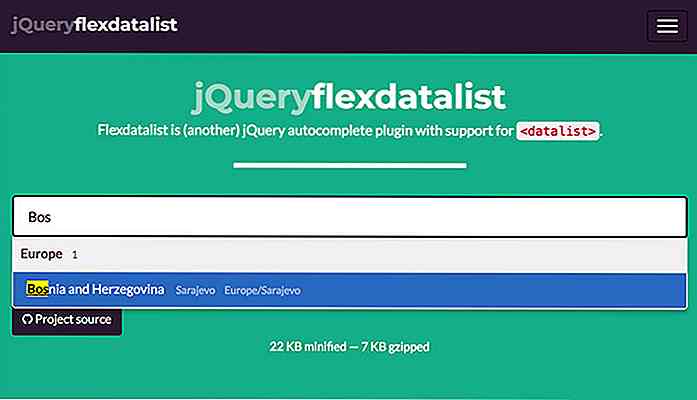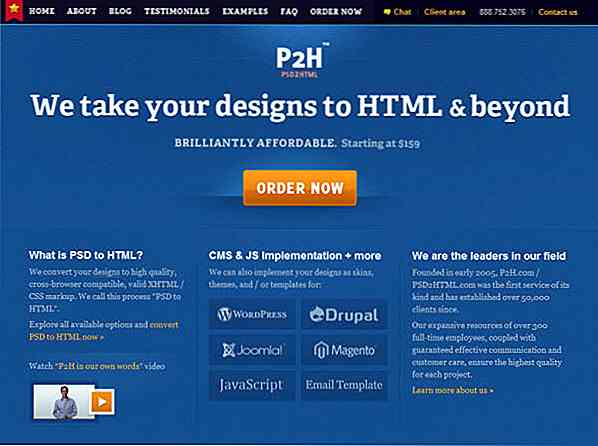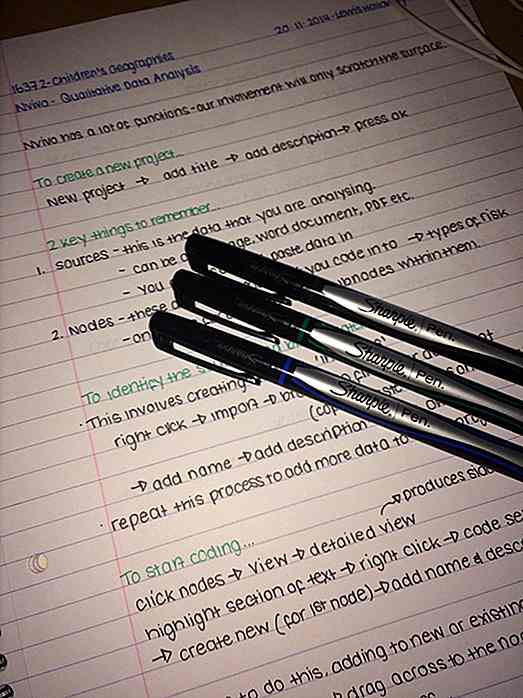it.hideout-lastation.com
it.hideout-lastation.com
30 migliori strumenti e plug-in di cattura schermo gratuiti
Non si può negare il fatto che gli screenshot sono il modo migliore per registrare l'attività del tuo computer o creare una guida da tenere per te o da condividere con gli altri. Tuttavia, ciò che disturba la maggior parte degli utenti è lo strumento da utilizzare per ottenere screenshot rapidi e di qualità .
Bene, per tutti coloro che sono in questa ricerca, ecco una raccolta completa di strumenti gratuiti e plug-in per catturare screenshot sia per macOS che per Windows. Tutti questi strumenti sono dotati di diversi set di funzionalità e saprai quale scegliere quando leggerà su ciascuno di essi in dettaglio. Quindi diamo un'occhiata.
Leggi anche:
- I modi più veloci per fare screenshot su Windows 10
- Screenshot scorciatoie da tastiera per Windows e macOS
- 9 app di registrazione dello schermo Android
- 5 migliori app di registrazione dello schermo per Windows
- Come - Cambiare il formato file macOS sreenshot
- Come - Includere il puntatore del mouse nello screenshot
Utensili
Progetto Jing
Un progetto di Techsmith, Jing ha la capacità di fare l'immagine di esempio e l'acquisizione di video. A parte questo, puoi anche fare schizzi sull'immagine e condividerli online. Parlando dal punto di vista della funzionalità, essere uno strumento libero è sicuramente un affare.
 Nimbus Capture
Nimbus Capture Nimbus Capture ti consente di modificare gli screenshot nel suo editor di facile utilizzo . Puoi quindi condividere gli screenshot o salvarli online su Nimbus o Google Drive. È disponibile per i principali browser tra cui Chrome, Firefox, Opera, macOS e Windows .
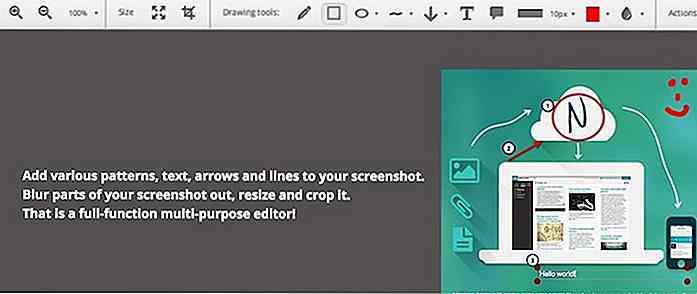 ShareX
ShareX ShareX è uno strumento per Windows che consente di acquisire regioni sullo schermo e personalizzarle in un secondo momento utilizzando selettore colori, annotazioni, evidenziazioni ed effetti, ecc. Inoltre, supporta la condivisione delle immagini finali a servizi online come Dropbox, Imgur, ecc.
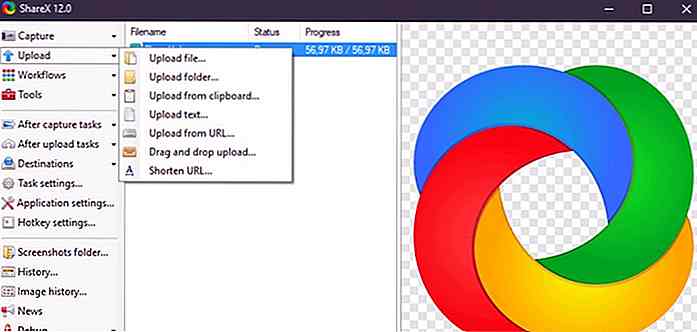 Greenshot
Greenshot Greenshot può acquisire qualsiasi regione sullo schermo o una pagina web e presentare le opzioni per annotare o evidenziare parti dello scatto. È interessante notare che fornisce un'opzione per salvare il file o caricarlo su Flickr o Picasa . Ma funziona solo su PC Windows.
Monosnap
Monosnap per macOS e Windows ti permette di prendere screenshot, disegnare gli screenshot e ritagliare pixel perfettamente, grazie al suo ingranditore. Puoi anche evidenziare i dettagli nelle immagini e infine salvarli o caricarli nella sua memoria online.
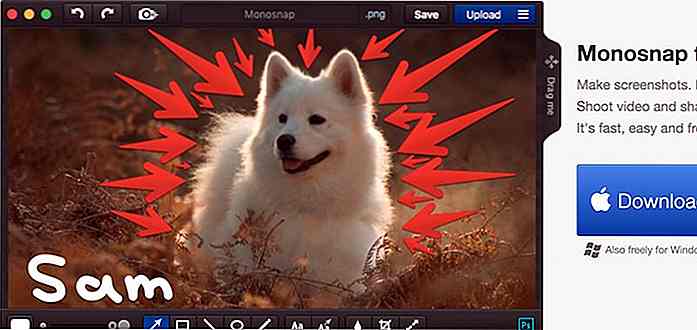 LightShot
LightShot Lightshot supporta la cattura dello schermo con soli due clic e modificandoli successivamente utilizzando il suo potente editor. Inoltre, le immagini possono essere caricate sul proprio server, che genera anche un URL breve e condivisibile . Infine, Lightshot supporta una moltitudine di SO e browser come Windows, macOS, Chrome, Firefox, IE e Opera.
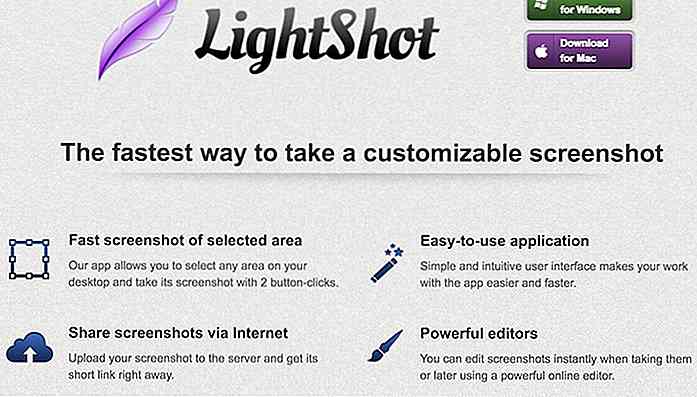 Screenpresso
Screenpresso Screenpresso per Windows consente di acquisire foto con l'aiuto del tasto PrintScreen ed evidenziare un'area con l'editor integrato . Le immagini possono essere salvate automaticamente nella sua libreria o caricate e condivise online tramite Google Drive, Dropbox, ecc.
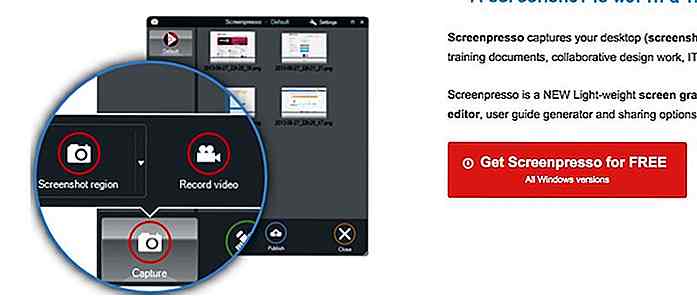 Skitch di Evernote
Skitch di Evernote Uno strumento di cattura dello schermo per iOS e macOS, Skitch consente di utilizzare annotazioni, forme, ecc. Per evidenziare le aree essenziali e supporta la condivisione dello snapshot . Questo strumento può anche caricare le foto finali sul tuo account Evernote.
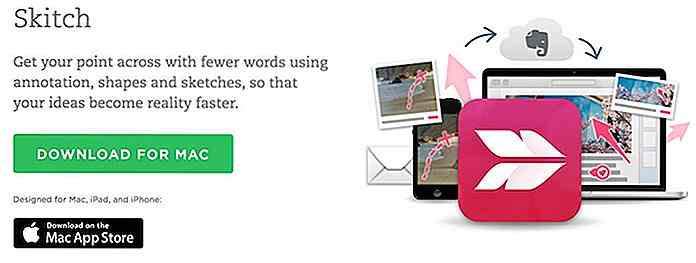 ScreenToGif
ScreenToGif App per Windows, portatile e open source, ScreenToGif consente tre luoghi per la registrazione di contenuti, ovvero schermo, webcam e il proprio sketchboard . Il suo editor offre opzioni per modificare le immagini e puoi anche esportarle come GIF o video.
TinyTake
Tinytake per Windows e macOS può catturare immagini e video e consente inoltre di aggiungere commenti e condividerli rapidamente, grazie ai suoi link condivisibili. È possibile annotare, acquisire tramite webcam e persino memorizzare le foto online.
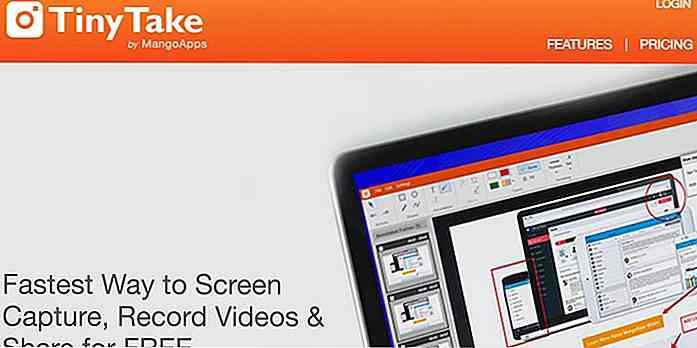 Captur
Captur Captur è un semplice programma per macOS in grado di catturare lo schermo in modalità schermo intero o selezione area. Il programma supporta diversi formati per salvare le tue immagini .
Paparazzi!
Paparazzi! per macOS è possibile acquisire intere pagine web, che possono essere salvate con le opzioni di dimensione e nome file insieme al supporto per formati come PNG, JPEG, TIFF e PDF.
Snipaste
Snipaste offre un'esperienza di cecchinaggio intuitiva con il selettore di colori e scorciatoie da tastiera . Permette alle immagini di essere incollate come finestre mobili e ti consente di annotarle e modificarle. Inoltre, puoi usarlo su Windows e macOS al momento della scrittura.
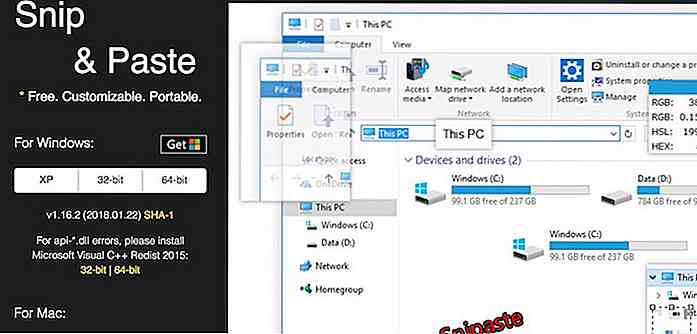 BrowseShot
BrowseShot BrowseShot ti consente di catturare foto a figura intera o un'area scorrevole in formato PNG . È compatibile con il browser Safari e fornisce anche il supporto back / forward.
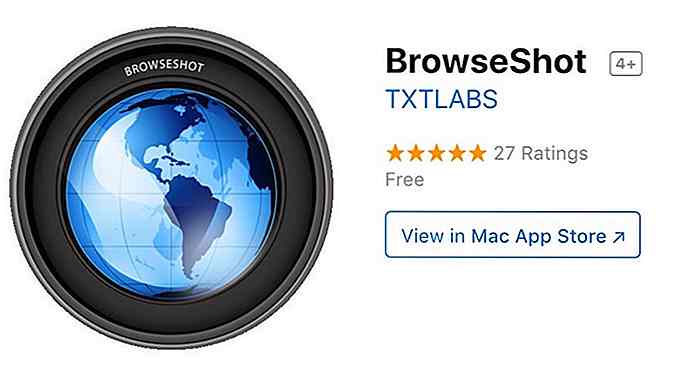 Screenshot Captor
Screenshot Captor Screenshot Captor ti consente di aggiungere forme (come frecce) e testi alle immagini scattate e di caricarle su siti di hosting di immagini . Inoltre, supporta la registrazione di video da webcam e facendo di più, ma sfortunatamente, funziona solo su Windows .
Lightscreen
Lightscreen per Windows e Linux funziona principalmente in background e può essere richiamato con uno o più tasti di scelta rapida, come Greenshot e pochi altri. Ti consente di caricare gli scatti su Imgur e consente anche di visualizzare l'anteprima dell'immagine nel relativo visualizzatore di immagini.
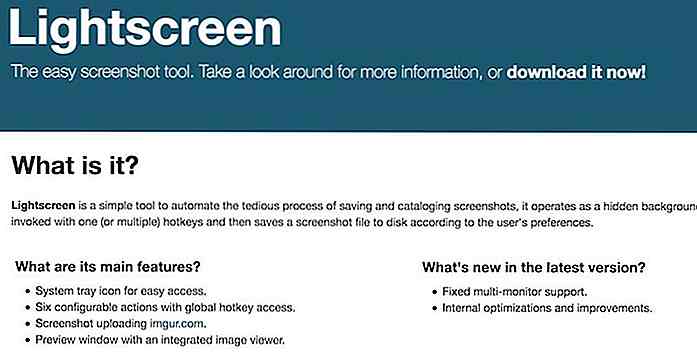 Cattura schermo FastStone
Cattura schermo FastStone Un altro programma per Windows, FastStone Screen Capture consente di catturare e annotare qualsiasi cosa, tra cui finestre, menu, oggetti, ecc. E registrare attività sullo schermo. Puoi esportare le acquisizioni nel suo editor o negli appunti o inviarle tramite e-mail. Inoltre, puoi aggiungere effetti, filigrane, ecc. E salvare le immagini in uno dei formati supportati.
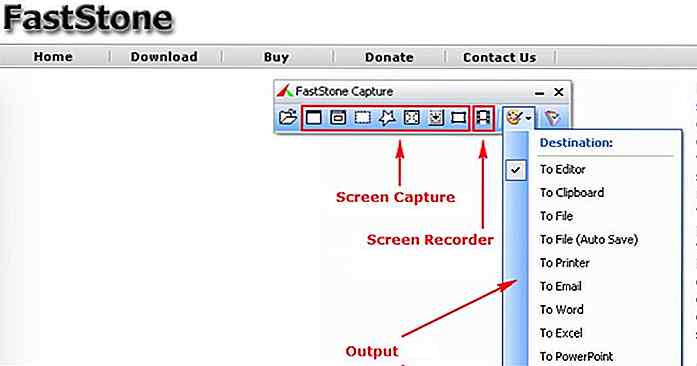 Screenshot Jet
Screenshot Jet Jet Screenshot ti consente di caricare istantaneamente una cattura con un URL condivisibile . Continua a essere eseguito nella barra delle notifiche in modo da poter essere catturato in qualsiasi momento. Inoltre, è possibile modificare e contrassegnare le immagini acquisite, ma è disponibile solo per Windows.
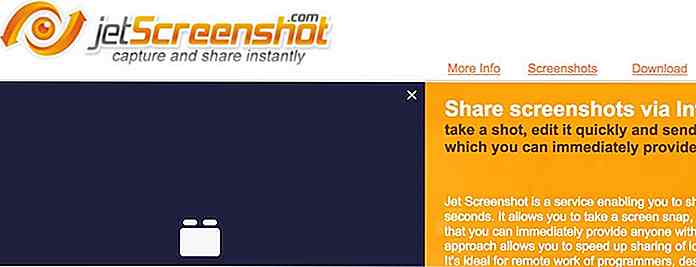 tiratore scelto
tiratore scelto Sharpshooter per macOS è un semplice strumento di screenshot che consente di salvare le acquisizioni in più formati di file . Inoltre, i colpi catturati possono essere rapidamente aperti in altre app.
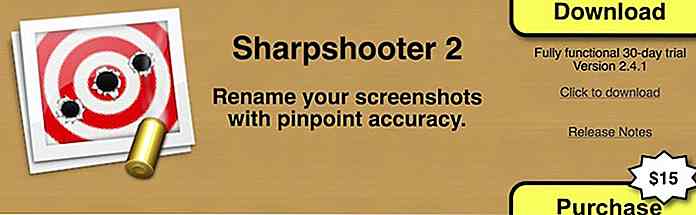 TechSmith Snagit
TechSmith Snagit Un altro strumento per Windows e macOS, Snagit supporta la cattura e la modifica dello schermo come immagini e video. È possibile aggiungere immagini alle registrazioni dello schermo e salvarle come GIF . È interessante notare che puoi anche estrarre il testo dalle acquisizioni per utilizzarlo altrove.
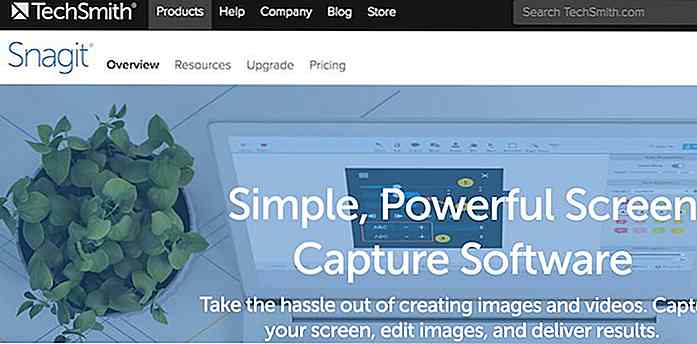 LICEcap
LICEcap LICEcap ti permette di registrare le attività dello schermo e salvarle come GIF su Windows e macOS. Puoi anche mettere in pausa e riavviare la registrazione, e persino inserire testi . Inoltre, fornisce tasti di scelta rapida per catturare e registrare lo schermo rapidamente.
Ashampoo Snap 9
Uno strumento eccellente per Windows 7 e versioni successive, Snap consente di scattare, registrare e modificare gli scatti e offre funzioni di modifica dal vivo e funzioni più intelligenti . Include anche uno strumento di riconoscimento del testo incorporato e funzionalità di condivisione rapida per condividere gli scatti.
PicPick
PicPick è uno strumento di screenshot completo per Windows con un editor di immagini, che offre un sacco di opzioni come selettore di colori, righello di pixel, tavolozza dei colori, lavagna bianca, ecc. Le immagini possono essere migliorate con effetti e condivisibili via web.
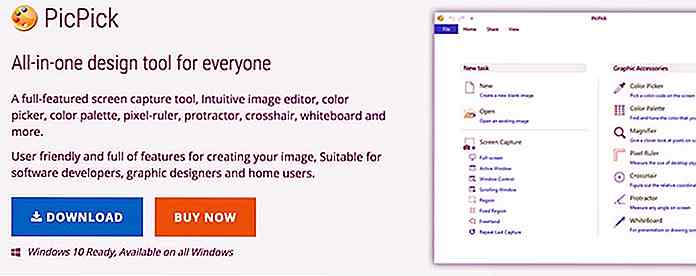 Strumento di cattura
Strumento di cattura Strumento di cattura, un semplice strumento fornito insieme a Windows, può tagliare in forma libera o rettangolare . Dopo lo snap, ti permette di disegnare liberamente o aggiungere luci all'immagine, e quindi, puoi salvare l'immagine o copiarla negli appunti.
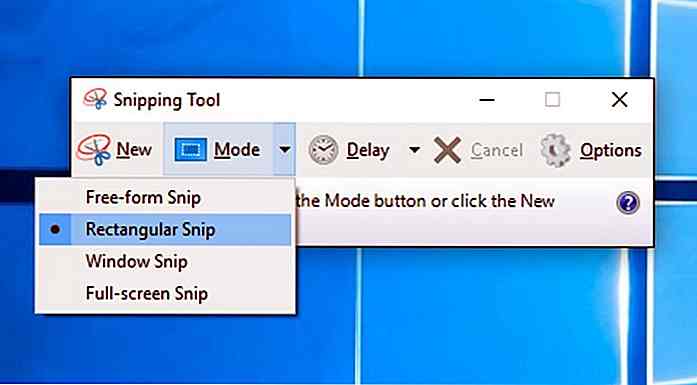 puush
puush puush consente di catturare e condividere screenshot su piattaforme Windows, macOS e iOS. Offre scorciatoie da tastiera e gesti drag-and-drop per supportare le acquisizioni rapide. Inoltre, le immagini vengono caricate direttamente per fornire URL condivisibili.
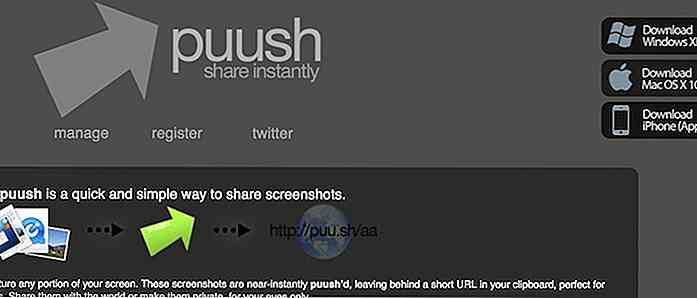 Estensioni del browser
Estensioni del browser FireShot
Fireshot per i browser più diffusi come Chrome, Firefox, Opera e IE consente di apportare modifiche veloci come aggiungere annotazioni. Le immagini possono essere salvate come immagine o PDF, e anche, puoi caricarle o condividerle sul web quasi istantaneamente.
Screenshot impressionante
Un'ottima schermata ti consente di archiviare le tue catture direttamente sui suoi server e di condividerle per chiedere feedback. È possibile aggiungere annotazioni, sfocare informazioni sensibili e condividere direttamente le immagini. Questo strumento è utilizzato come estensione per Chrome.
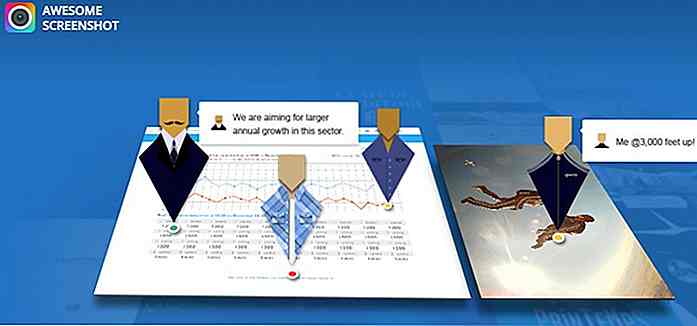 Estensione Screenshot
Estensione Screenshot Un'altra estensione per Google Chrome, Screenshot Extension consente di acquisire sia contenuti verticali che orizzontali e consente di condividere o salvare l'immagine finale. Puoi sfocare, annotare e creare PDF da immagini; e anche caricarli su Google Drive.
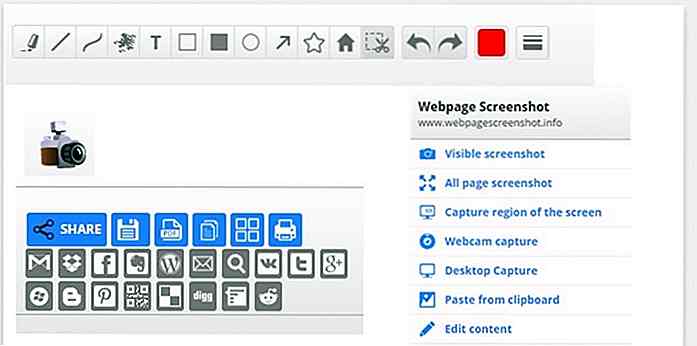 Screengrab!
Screengrab! Screengrab è un componente aggiuntivo per Chrome e Mozilla Firefox che può salvare pagine Web come immagini in formato PNG, JPG o BMP. Puoi persino catturare una sezione della pagina, visualizzarla in anteprima e caricarla direttamente su siti di hosting di immagini come Imgur, Snaggy, ecc.
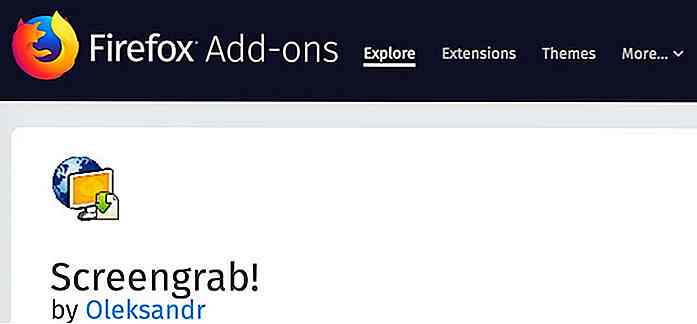 Screenshot di pagine Web complete
Screenshot di pagine Web complete Un altro componente aggiuntivo per Firefox, Full Web Page Screenshots consente di acquisire schermate e salvarle come immagini o PDF o inviarle direttamente negli Appunti. Inoltre, è possibile acquisire tutte le schede in un clic e stampare, annotare, modificare, inviare e-mail e caricare le immagini.
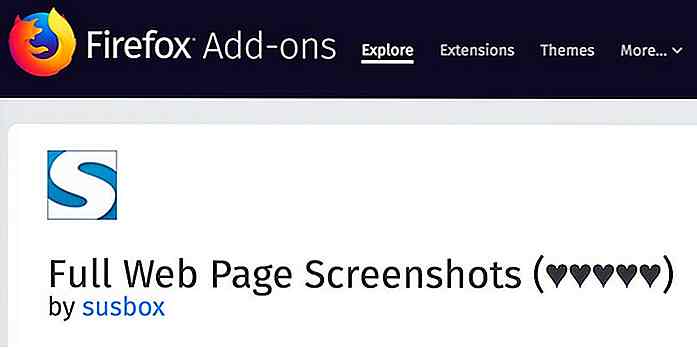 Screenshot pagina completa
Screenshot pagina completa Full Page Screenshot è un altro strumento per Chrome che ti consente di acquisire e salvare le immagini come PNG. È possibile acquisire l'intera o parte della pagina Web utilizzando questa estensione.
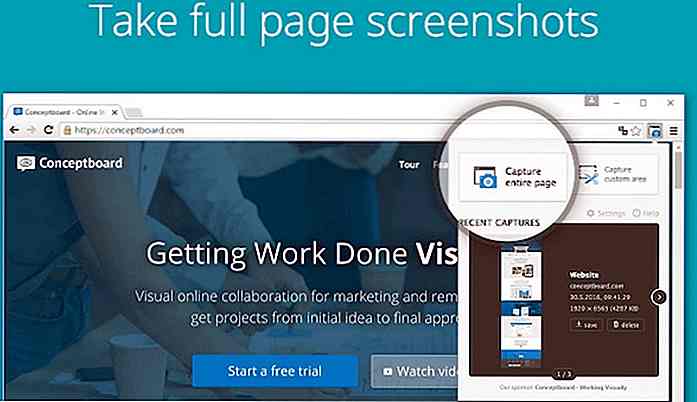 Sommario
Sommario | Strumento | finestre | Mac OS | Plugin del browser |
| Progetto Jing | sì | sì | No |
| Nimbus Capture | sì | sì | sì |
| ShareX | sì | no | no |
| Greenshot | sì | no | no |
| Monosnap | sì | sì | no |
| LightShot | sì | sì | sì |
| Screenpresso | sì | No | No |
| Skitch di Evernote | No | sì | No |
| ScreenToGif | sì | No | No |
| TinyTake | sì | sì | No |
| Captur | No | sì | No |
| Paparazzi! | No | sì | No |
| Snipaste | sì | sì | No |
| BrowseShot | No | sì | sì |
| Screenshot Captor | sì | No | No |
| Lightscreen | sì | No | No |
| Cattura schermo FastStone | sì | No | No |
| Screenshot Jet | sì | No | No |
| tiratore scelto | No | sì | No |
| TechSmith Snagit | sì | sì | No |
| LICEcap | sì | sì | No |
| Ashampoo Snap 9 | sì | No | No |
| PicPick | sì | No | No |
| Strumento di cattura | sì | No | No |
| puush | sì | sì | No |
| FireShot | sì | sì | sì |
| * Immagine impressionante | sì | sì | sì |
| * Estensione Screenshot | sì | sì | sì |
| * Screengrab! | sì | sì | sì |
| * Screenshot di pagine Web complete | sì | sì | sì |
| * Screenshot della pagina completa | sì | sì | sì |
* - Estensioni e plug-in del browser.
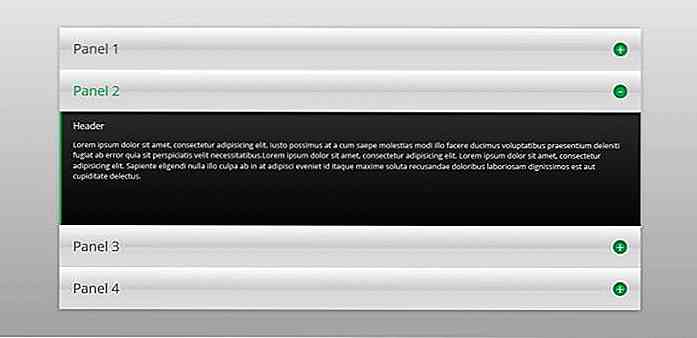
4 modi per creare stupefacenti fisarmoniche CSS
Le fisarmoniche di contenuto costituiscono un utile modello di progettazione. Puoi usarli per molte cose diverse: per menu, elenchi, immagini, estratti di articoli, frammenti di testo e persino videoLa maggior parte delle fisarmoniche fa affidamento su JavaScript, principalmente su jQuery, ma poiché l'uso di tecniche CSS3 avanzate è diventato diffuso, possiamo anche trovare dei buoni esempi che utilizzano solo HTML e CSS, che li rendono accessibili in ambienti con JavaScript disabilitato.C
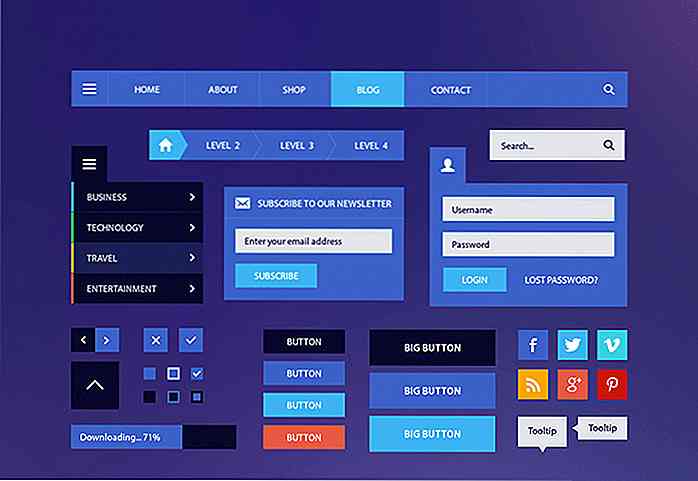
30 kit di interfaccia utente freschi e gratuiti per il tuo prossimo progetto (parte 2)
Stai cercando altri kit per l'interfaccia utente per ampliare la libreria di awesome web del tuo web designer? Bene, sei venuto nel posto giusto! In questo post ho selezionato 30 splendidi kit per l'UI che saranno sicuramente di grande aiuto per il tuo prossimo progetto.Esiste una vasta gamma di kit con temi, stili e design diversi tra cui scegliere: piatti, minimalisti, bicolore e altro ancora